开始菜单无法打开怎么办?
时间:2024/2/14作者:未知来源:盾怪网教程人气:
- [摘要]我们在使用电脑的过程当中经常都有遇到各种各样的问题啊,例如有些时候就会遇到开始菜单无法打开的状况,所以,今天小编就来给大家说说开始菜单无法这个问题的解决办法。好让大家在遇到开始菜单无法打开这个问题时...
我们在使用电脑的过程当中经常都有遇到各种各样的问题啊,例如有些时候就会遇到开始菜单无法打开的状况,所以,今天小编就来给大家说说开始菜单无法这个问题的解决办法。好让大家在遇到开始菜单无法打开这个问题时能够解决好这个问题。
自从Win10系统到来之后,问题也随之而来的多了起来,这不近日就有不少的朋友遇到了开始菜单打不开的这么个问题。估计大部分人都不知道该如何解决这个问题吧,那么就让小编来把解决开始菜单无法打开这个问题的操作步骤来分享给你们大家吧。
方法一:
1,首先,在键盘上按快捷键“Win+R”,在弹出来的”运行“窗口中输入”services.msc“,然后点击”确定“按钮,如下图所示。
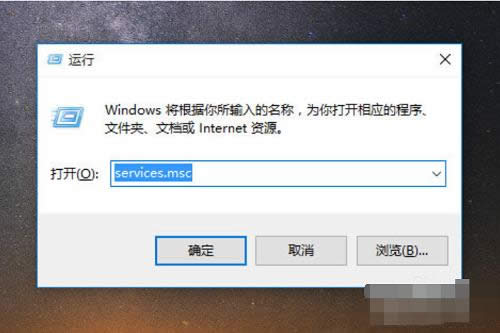
2,在弹出来的”服务“窗口中,在右侧寻找”User Manager“服务,如下图所示。
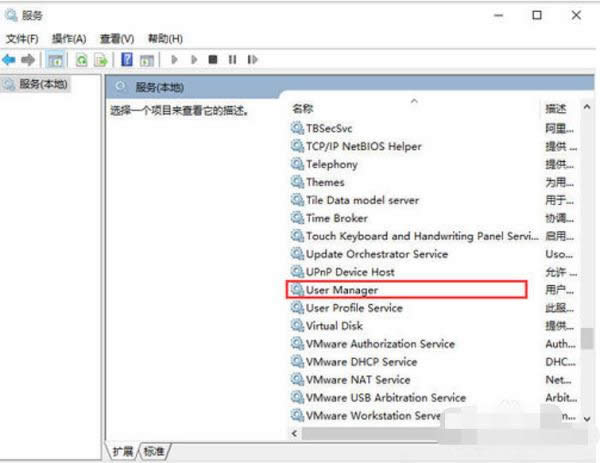
3,双击”User Manager“,在弹出的”User Manager“窗口中,查看”启动类型“是否为自动,如果不是自动,则点击下拉框选择自动。也可以查看到,正在服务的状态,服务状态可能是”正在运行“,但是win10的开始菜单还是打不开,那是因为服务没有完全运行,点击”确定“按钮,完成启动类型的设置。
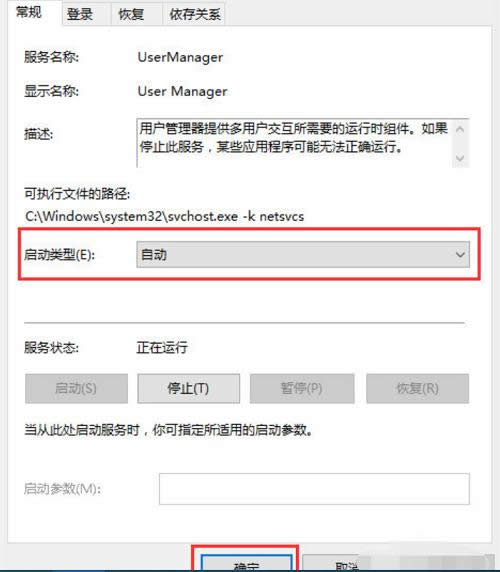
4,回到”服务“窗口,这次选中”User Manager“,鼠标右击,在弹出来的列表中,选择”重新启动(E)“,如下图所示。
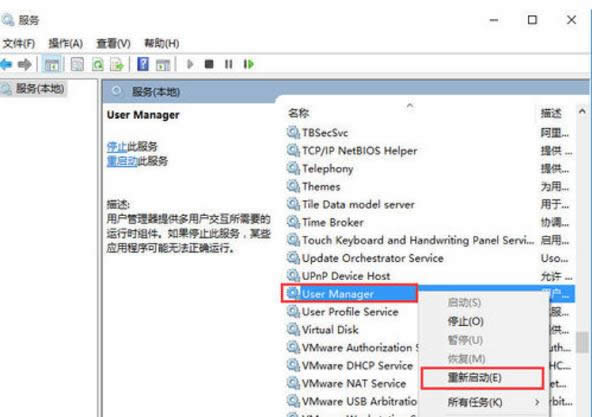
5,然后,你会看到”开始菜单栏“回来了,如下图所示。
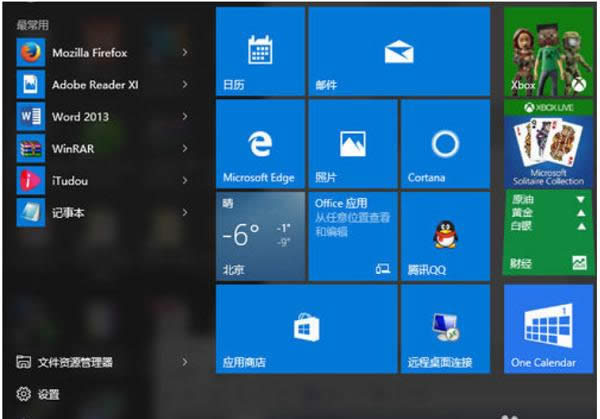
方法二
1,鼠标右击桌面”我的计算机“或”此电脑“图标,再弹出来的列表中点击”管理“,如下图所示。
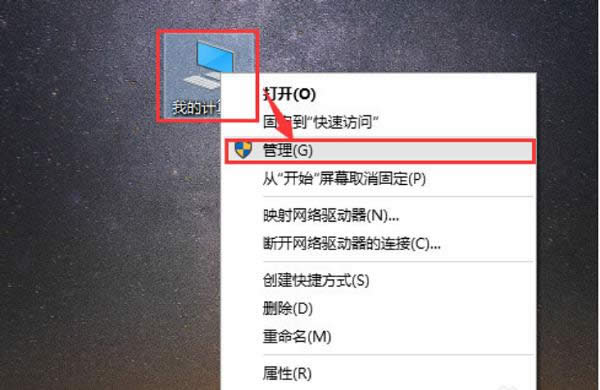
2,进入到”计算机管理“窗口,点击”服务和应用程序“→”服务“,右侧出现很多服务名称,如下图所示。
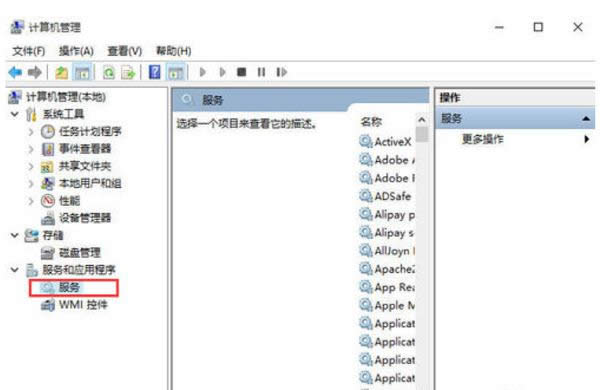
3,找到”User Manager“服务,鼠标右击,选择”重新启动“即可完成”User Manager“的重新启动与运行。
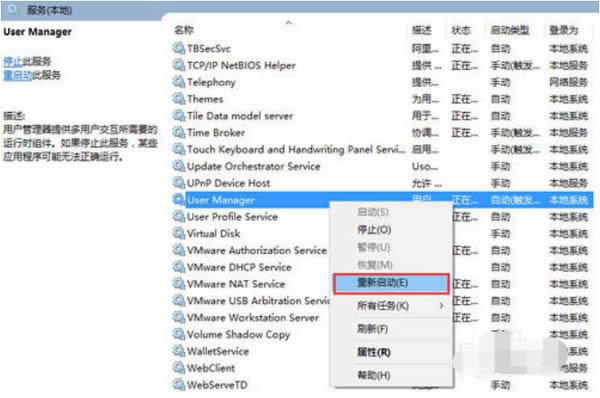 学习教程快速掌握从入门到精通的电脑知识
学习教程快速掌握从入门到精通的电脑知识
关键词:开始菜单无法打开怎样办?